
Ett operativsystems huvuduppgift är att ge dig snabb och enkel åtkomst till dina program och filer. Även om det inte är något du skulle byta operativsystem Hej Windows-användare, ska du byta till Linux eller Mac? Hej Windows-användare, ska du byta till Linux eller Mac? Har du någonsin övervägt att byta från Windows till Linux eller Mac? Det snabba svaret: om du är på Windows, stanna på Windows och oroa dig inte om att uppgradera än. Här är varför. Läs mer för. Och Windows erbjuder många sätt att snabbt starta dina appar och mappar.
Låt oss börja med start
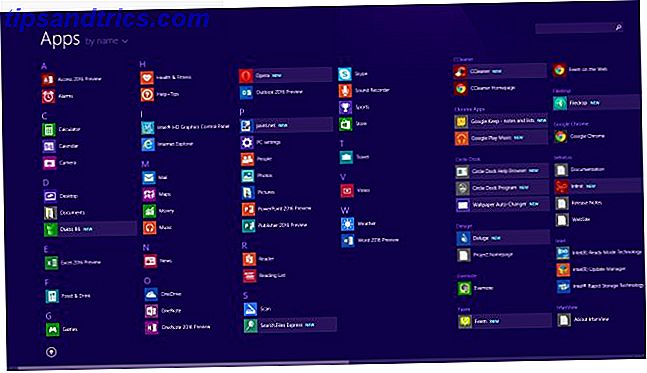
Windows har blivit flip-flopping på Start-menyn. Det var runt i Windows 7, det gick bort i Windows 8, vi fick en pseudo-Start-knapp i Windows 8.1, men slutligen har Windows 10 en helt ny Start-meny 6 sätt att hacka och anpassa Windows 10 Startmeny 6 sätt att Hack & Anpassa Startmenyn för Windows 10 Startmenyn i Windows 10 kombinerar klassiska element med moderna plattor. Kakel kan lägga mycket kreativ frihet. Vi ger dig tips och avslöjar tricks för att anpassa hela Start-menyn till dina inställningar. Läs mer .
Startskärmen på Windows 8 och framåt listar också alla dina program när du trycker på Ctrl + Tab. Medan det är användbart är det inte det bästa sättet att komma åt dina appar, särskilt de som är avsedda för skrivbordsläge.
Pro tips: Om du är på Windows 7 kan du stifta en mapp till Start-menyn genom att dra och släppa den.
Om du är på Windows 8 eller Windows 8.1 kan du välja mellan flera verktyg som efterliknar den klassiska Start-menyn 2015 !? Inget sätt Microsoft! Så här får du din Windows 8.1 Startmeny Nu 2015 !? Inget sätt Microsoft! Så här får du din Windows 8.1 Startmeny Nu kommer Windows 8 inte att få en inbyggd startmeny trots allt. Men varför vänta på Microsoft? Så här kan du hjälpa dig med verktyg från tredje part som Classic Shell eller Start8 och andra lösningar. Läs mer, liksom vissa som lägger till nya funktioner för den.
Min favorit är Start Menu Reviver 2, vilket är ett utmärkt sätt att få Windows 10-seriet i Windows 7 eller 8 Så här får du nya Windows 10-funktioner på Windows 7 eller 8.1 Hur man får nya Windows 10-funktioner på Windows 7 eller 8.1 Det är dags för att uppgradera din Windows-upplevelse. Kort om att installera ett nytt operativsystem kan du få fantastiska funktioner med applikationer från tredje part. Windows 10 är inte den där novellen. Läs mer . Det är ganska anpassningsbart och fungerar bra med pekskärmar. Dessutom, om du delar en dator och en av er inte gillar det nya utseendet, kan du återgå till Windows 7-designen med ett klick.
Windows-bibliotek och favoriter
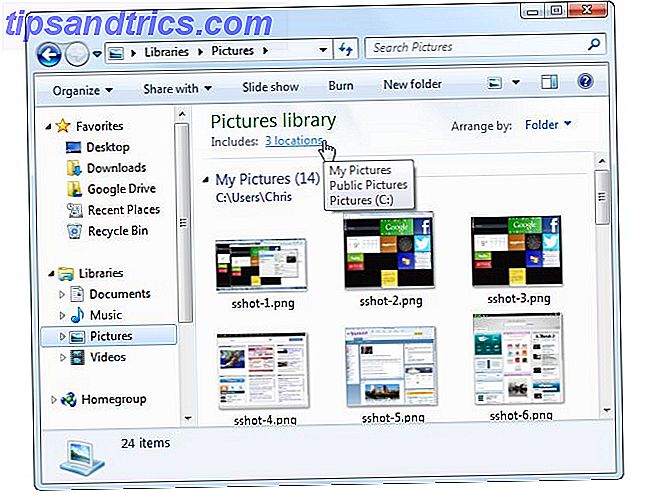
Mappsystemet uppmuntrar dig att sortera dina filer, men det är bara användbart om det hjälper dig att hitta saker snabbare. Sedan Windows 7 har Microsoft lånat ut en hand för att organisera dina mappar med bibliotek.
Ett bibliotek är i huvudsak en "värdmapp" som fungerar som en åtkomstpunkt för andra mappar som ströms över olika enheter och platser. Det är en av de ofta överlookade funktionerna som är inbyggda i Windows, men det kan vara otroligt användbart om du vet hur du ställer upp det. Ta tid att lära känna dina bibliotek Gör Windows 7 och 8-bibliotek fungerar för dig Gör att Windows 7 och 8-bibliotek fungerar för dig Biblioteken, som finns i Windows 7 och 8., är mer än en lista över förslag till mappar för att spara dokument, musik, bilder, och video. Anpassa dina bibliotek är inte bara tweaking för att tweaking - med ... Läs mer och anpassa dem, det är användbart på lång sikt.
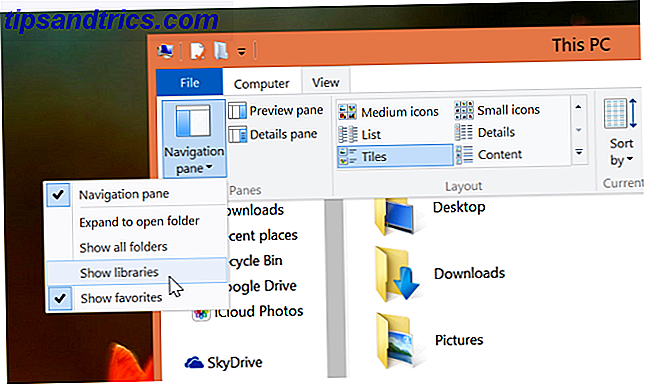
På samma sätt kan du stifta dina mest besökta mappar i avsnittet Favoriter i Utforskaren. Återigen använder inte många människor det här, men det är ett av de bästa sätten att bokmärke dina favoritmappar i Windows 9 sätt att lägga märke till dina favoritmappar i Windows 9 sätt att lägga till dina favoritmappar i Windows Windows-filsystemet kan vara komplicerat med mappar utspridda överallt och till och med begravd djupt under andra, dolda mappar. Om du behöver snabb åtkomst till en rad mappar spridda över din ... Läs mer.
Om du är på Windows 10 vet du att Favoriter nu har ersatts med Quick Access, som också automatiskt fyller i en lista med ofta besökta eller nyligen öppnade mappar och filer. Men om du vill kan du inaktivera dem från snabb åtkomst under huven: 6 Dolda Windows 10-funktioner du kan låsa upp under huven: 6 Dolda Windows 10-funktioner Du kan låsa upp Windows 10 är full av hemligheter och överraskningar. Några nya funktioner är inte så mycket kända, än. Här är sex tips för att anpassa din Windows 10-upplevelse. Läs mer .
Sök och starta filer och mappar
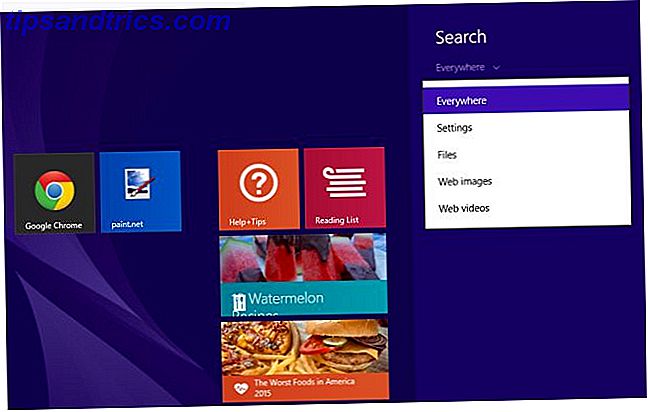
Windows har en inbyggd sökfunktion som förbättras med varje version. Det är en del av Start-menyn, antingen via Start-knappen i Windows 7 eller Startskärmen i Windows 8 och framåt. Det enkla sättet? Tryck på Windows-tangenten på ditt tangentbord och börja bara skriva.
Om du använder Windows 7 rekommenderar vi att du gör det med den inbyggda sökningen och använder Everything, ett av de snabbaste verktygen för Windows-skrivbordssökning Vad är de snabbaste verktygen för Windows Desktop Search? Vad är de snabbaste verktygen för Windows Desktop Search? Sökning är ett av de digitala verktygen vi tar för givet och starkt beroende av. Lyckligtvis kommer Windows med en praktisk sökfunktion. Kan tredjepartsverktyg bli bättre och snabbare? Vi gjorde provet. Läs mer . Det indexerar alla dina filer och mappar, och tar sedan upp dem i ett snål när du börjar skriva in programmet.
I Windows 8 kommer antingen Windows eller genväg Win + Q att öppna menyn Modern Search. Du kan välja att söka allt, eller söka i dina filer, eller ens söka direkt på webben. Justin har en bra guide till hur man söker bättre och snabbare med Windows 8 Hur man söker bättre och snabbare på Windows 8 Hur man söker bättre och snabbare på Windows 8 Windows 8-sökfunktioner är ganska robusta när du blir van vid dem. Du kan använda moderna och stationära metoder för att söka på din dator och på Internet. Få reda på mer! Läs mer, vilket också gäller för Windows 8.1 och Windows 10.
Medan det finns moderna appar som Search.Files Express, skulle vi inte rekommendera någon av dem. Använd antingen Alt för skrivbordssökning eller den inbyggda Windows-sökning, eftersom moderna apps från tredje part bara gör ett bra jobb.
Den goda gamla aktivitetsfältet och hopplistorna
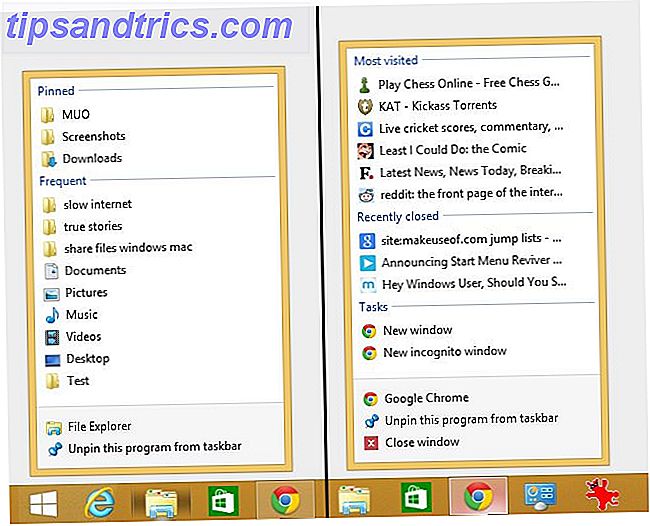
Från Windows 7 debuterade Microsoft sin nya Aktivitetsfält, som är en av de coolaste funktionerna någonsin Den bästa Windows 7-funktionen: Aktivitetsfältet Den bästa Windows 7-funktionen: Aktivitetsfältet Läs mer. Det fungerar som en dockningsstation för genvägar till applikationer, du kan stifta dina favoritprogram här (högerklicka på deras ikon, välj Knack till aktivitetsfältet ) och till och med snabbt komma åt dina filer och mappar via hoppa listor.
Pro-tips: Mellan-klicka på aktivitetsfältikonen för ett program som redan körs för att starta en separat instans av den. Det är ett av de många snygga aktivitetsfältet. De 4 snygga trickarna du kan göra med Windows 7 Verktygsfält De 4 snygga trick du kan göra med Windows 7 Verktygsfält Verktygsfältet i Windows 7 är ganska snyggt, men det packar också en wallop när det gäller funktionalitet . Visst, vem som helst kan aktivera en applikation genom att klicka på dess ikon. Men vet du vad som händer när ... Läs mer du borde veta.
En hoppa lista är vad du får när du högerklickar på någon applikation i Aktivitetsfältet. Om programmet stöder Hopplistor, visar panelen nyöppnade objekt och alternativet Pin- objekt.
Som standard ligger Windows Explorer i din dockningsstation och du kan stifta flera mappar till den. Klicka antingen på pekikonen bredvid någon ofta öppnad mapp eller dra och släpp en mapp i Aktivitetsfältet för att den automatiskt ska fastas. Så nästa gång du behöver starta en mapp, högerklicka på Explorer-ikonen och du får se den i Pinned-objekt.
Den bästa alternativdockan: RocketDock
Även om vi föredrar den ursprungliga aktivitetsfältet, särskilt på grund av hur utvecklare stöder funktioner som hoppa listor och miniatyrförhandsgranskningar, finns det en värdig tävlande: RocketDock.
RocketDock ger Windows-användare en smak av vad deras vänner på Mac OS X har haft. Det spelar många vanliga Aktivitetsfältets funktioner, inklusive miniatyrförhandsgranskningar, men RocketDock är mycket mer anpassningsbar. Dessutom är den tillgänglig som en bärbar app som inte kan installeras för att göra ditt liv enklare 3 sätt den bärbara Apps-plattformen kommer att göra ditt liv enklare 3 sätt den bärbara Apps-plattformen kommer att göra ditt liv enklare Bärbara apps har en stor plats i mitt geekiga hjärta helt enkelt för att de är ganska många (om du inte tror på mig, kolla in de bästa bärbara programmen här). De ändrar inte registret, och kan ... Läs mer.
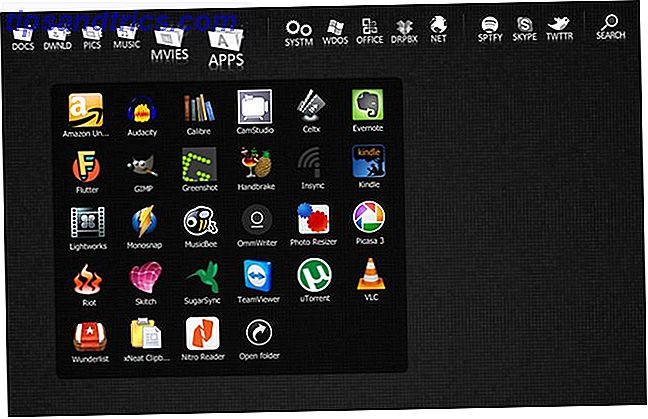
Där det verkligen skiner är med Stacks docklet, ett verktyg för att komma åt filer och program i mappar, utan att öppna Explorer. Aaron har skrivit en fantastisk guide om hur man ställer in RocketDock med Stacks RocketDock + Stacks Docklet: Inte bara en docka, men en komplett skrivbordsorganisationslösning [Windows] RocketDock + Stacks Docklet: Inte bara en docka, men en komplett skrivbordsorganisationslösning [ Windows] RocketDock har varit ett av de bästa valen för en Mac-liknande docka i Windows i flera år. Det är därför det finns på vår Best Of Windows-programvarusida. I själva verket har du säkert hört talas om det. Men det finns ... Läs mer för ett organiserat skrivbord. Slutresultatet är värt det!
De bästa lanseringsprogrammen för Windows
Tyvärr, Windows-tangentbordsgenvägar Windows Tangentbordsgenvägar 101: Den ultimata guiden Windows Tangentbordsgenvägar 101: Den ultimata guiden Tangentbordsgenvägar kan spara dig timmar. Hantera de universella Windows-tangentbordsgenvägarna, tangentbordstrådarna för specifika program och några andra tips för att påskynda ditt arbete. Läs mer, trots att du är fantastisk för produktivitet, har du inte ett snabbt sätt att starta några mappar och program med tangentbordet ensam. Lyckligtvis stänger apps det gapet.
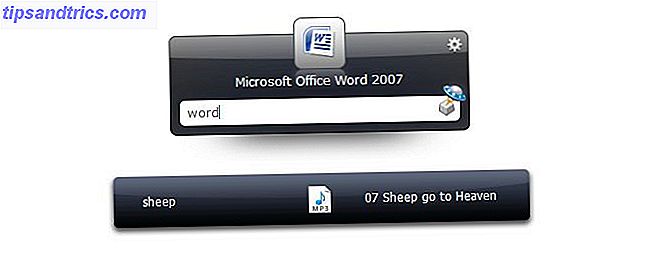
Launchy: Launchy är förmodligen den mest populära launcher för Windows. Den här tangentbordsdrivna launcher-appen Hur du är mer produktiv med startprogrammeringsprogrammet Hur kan du vara mer produktiv med startprogrammeringsprogrammet Läs mer har inte förändrats mycket sedan vår senaste recension. Den bästa delen är en rad lanserade plugins för att överbelasta din upplevelse. Det tar lite att vänja sig, men när du gör det blir det ditt verktyg för allting.
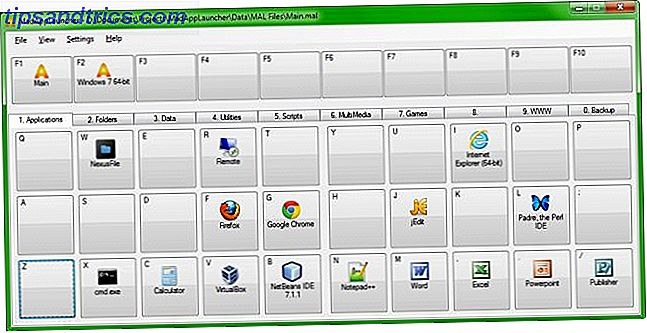
MadAppLauncher: Medan Launchy är kraftfullare måste du lära dig många kommandon. MadAppLauncher öppnar apps Starta applikationer, filer och mappar Snabbare med MadAppLauncher [Windows] Starta applikationer, filer och mappar Snabbare med MadAppLauncher [Windows] De flesta programlanseringar fungerar på samma sätt - öppna startprogrammet, skriv in programmets namn och tryck Enter för att starta saken. Det finns många launchers tillgängliga där ute med hjälp av den här metoden. Men om ... Läs mer på ett enklare och mer kreativt sätt. I konsolen ser du tangentbordslayouten med olika appar och mappar som är mappade till tangenterna (som du kan anpassa). Tryck på knappen för att starta det programmet eller mappen. Det kunde inte bli enklare.
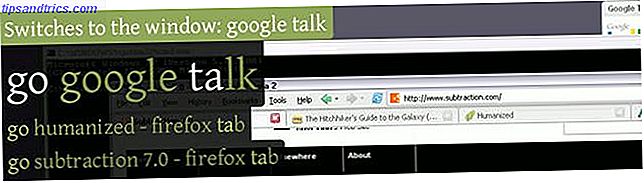
Enso Launcher: Enso Launcher är förmodligen den snabbaste lanseringen på grund av dess basförutsättning. Håll ned Caps Lock-tangenten, skriv ditt kommando (som "Öppna Chrome") och släpp Caps Lock för att utföra det här kommandot.
Det kan också programmeras för att lära sig kommandon, som Jimmy skrev i vår ursprungliga Enso Launcher-recension: "Kommandot" Learn as Open "låter dig klicka på och markera vilken fil, mapp eller webbadress som helst och ge det ett smeknamn. Att skriva "lära som öppen makeuseof" med "http://www.MakeUseOf.com" som är markerad i adressfältet, kommer att lära dig att öppna Använda av när du säger "öppna makeuseof". "
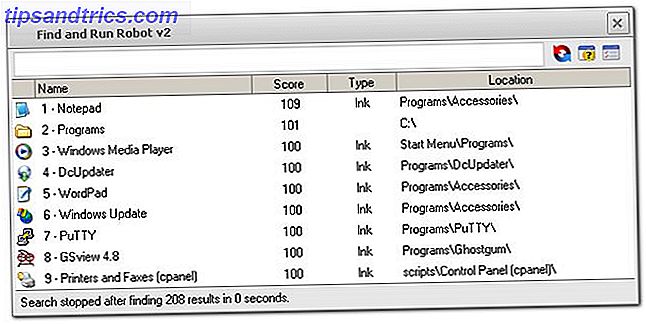
FARR: Windows-strömanvändare svär vid FARR (Find and Run Robot). Vi vet faktiskt flera användare som "uppgraderar" från Launchy till FARR för sina kraftfulla funktioner. På många sätt liknar det Launchy. Det indexerar dock dina mappar prioriterat för snabbare sökningar, har numrerat sökresultat för snabbval och kan specificeras för att behandla vissa tillägg som "mer relevanta" än andra.
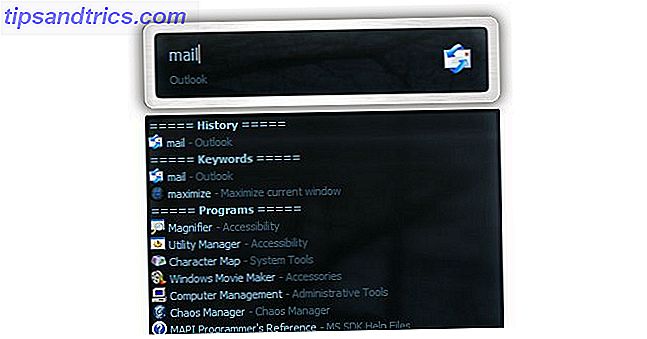
Executor: Hittade något du inte kan göra i någon av de andra startarna? Chansen är, exekutören kan göra det. Det är den mest kraftfulla Windows-launcheren runt Executor: En Power Program Launcher för din Windows PC Executor: En Power Program Launcher för din Windows PC Read More, så att du gör allt du kan tänka dig: stänga av datorn, ställa in en påminnelse, öppna nyligen dokument, och mycket mer. Om du är en 64-bitars Windows-användare, ta den senaste testbyggnaden, inte den stabila versionen.
En Mus-Friendly Launcher

De flesta launchers handlar om snabb tangentbordstillgänglighet. Men om du är en mus användare, så finns det en lysande mus-vänlig launcher: Circle Dock.
Circle Dock gjorde det till vår lista över de bästa multifunktionsdockorna med fler funktioner 3 Multifunktionella dockningsstationer för att byta ut Windows Aktivitetsfält 3 Multifunktionella dockningsstationer Så här byter du Windows Aktivitetsfält Dockar tar vad aktivitetsfältet gör och gör det bättre: vackert, effektivt och roligt att använda . När de har introducerats för Mac har dockor länge varit tillgängliga på Windows. Låt mig visa dig de bästa. Läs mer och med rätta. När du har konfigurerat en anpassad snabbtangent (jag rekommenderar Ctrl + Middle click) visas den där muspekaren är. Circle Dock sätter dina program och mappar i koncentriska cirklar runt markören. Du kan anpassa nästan allt från genvägar och genomskinlighet till storlek och rotationshastighet.
Den ursprungliga utvecklaren av Circle Dock slutade uppdatera det för en tid sedan på v0.9, men någon annan har tagit upp manteln. Vi rekommenderar att du laddar ner v1.5.6 från Softpedia.
En iOS-liknande Touchscreen Launcher
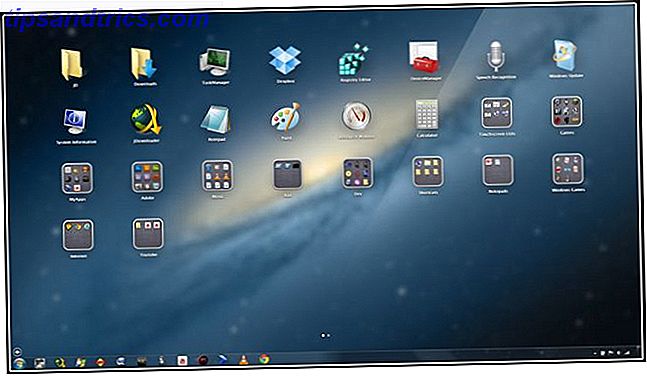
Oavsett om du har en Windows 8-pekskärmsladdare eller en tablett Fördelar och nackdelar med en Windows 8 Tablet Vs. En Touchscreen Laptop Fördelar och nackdelar med en Windows 8 Tablet Vs. En Touchscreen Laptop Windows 8 är en present till pekskärmsanvändare. Men vissa människor föredrar icke-touch-enheter. Vilket alternativ är rätt för dig? Det beror på vad du letar efter. Läs mer, det är de appar som gör det allt värt det. Tyvärr gör det vanliga Windows-skrivbordet svårt att komma åt dina appar och mappar med en lätt kran, till skillnad från iOS eller Android. Men det finns hjälp med WinLaunch!
WinLaunch baserar sig i grunden på OS Xs Launcher, men det visar sig vara mer användbart för en fingerbaserad upplevelse på pekskärmen. Inställningen är ganska lätt, men vi rekommenderar att du dyker in i inställningarna och aktiverar en hotcorner eller en gest-baserad snabbtangent för den, så att det är lätt att starta i pekskärmsläge.
När du har den som ställs in, lägg bara till dina program, filer och mappar till WinLaunch och de kommer att visas som om hur appar ser på iOS eller i Apples applådor. Du kan också dra åt vänster och höger för flera sidor också.
Dela dina tricks!
Medan vi har presenterat flera olika sätt att starta programvara och öppna mappar snabbt i Windows, är vi säker på att du vet om knep, tips och program som vi missat. Tiden att dela i kommentarfältet, folk!
Bildkrediter : ra2studio via Shutterstock.com



